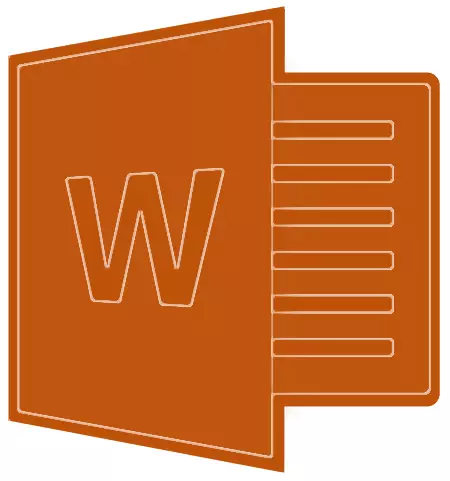
Enhver ferie kan ikke forestilles uden gaver, universel sjov, musik, balloner og andre glædelige elementer. En anden væsentlig del af enhver fest er lykønskningskort. Du kan købe sidstnævnte i en specialiseret butik, og du kan oprette dig selv ved hjælp af en af Microsoft Word-skabeloner.
Lektie: Sådan oprettes en skabelon
Ikke underligt de siger, at den bedste gave er den, du lavede dine egne hænder. Derfor vil vi i denne artikel fortælle dig, hvordan du laver et postkort selv i Word.
1. Åbn MS Word og gå til menuen "Fil".
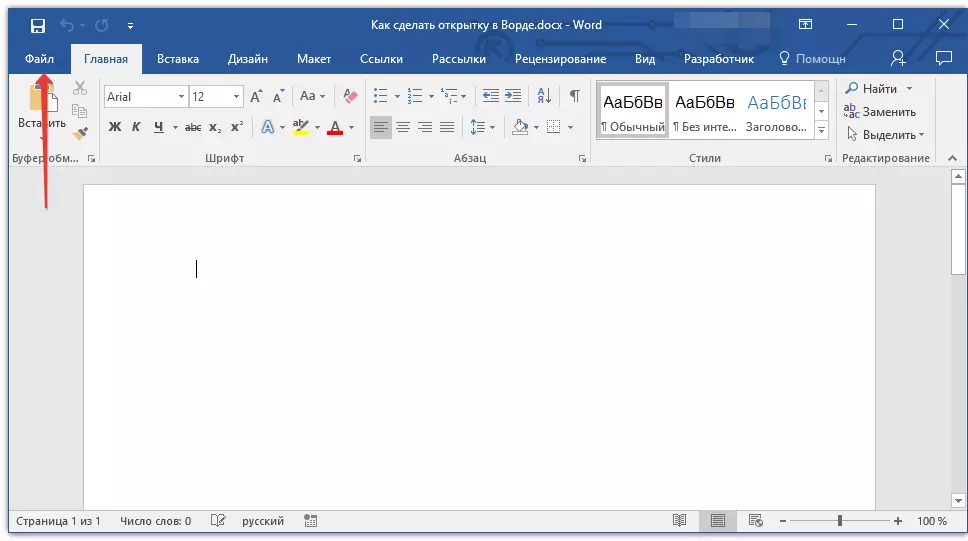
2. Vælg "Skab" og skriv i søgestrengen "Kort" og presse "GÅ IND".
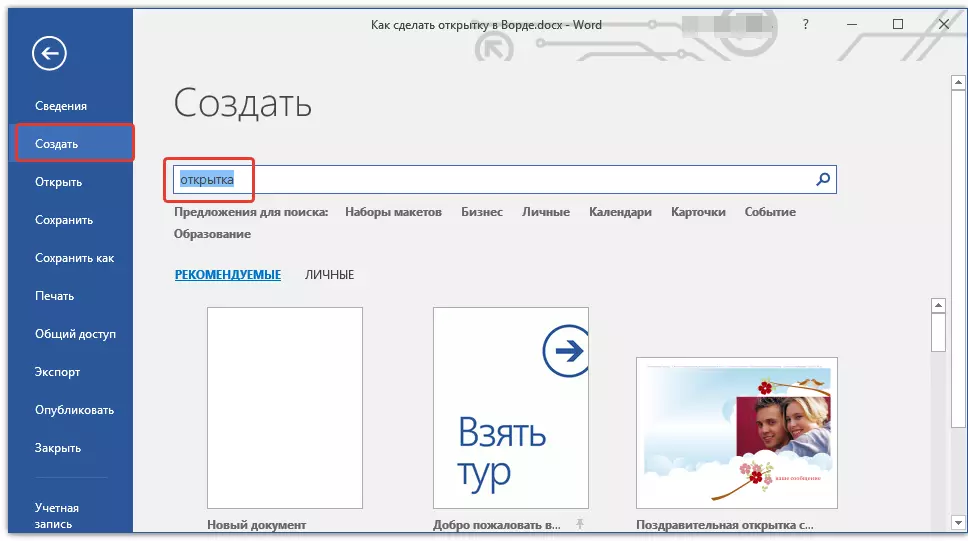
3. I den fremkomne liste over skabeloner finder postkortene den, du nyder.
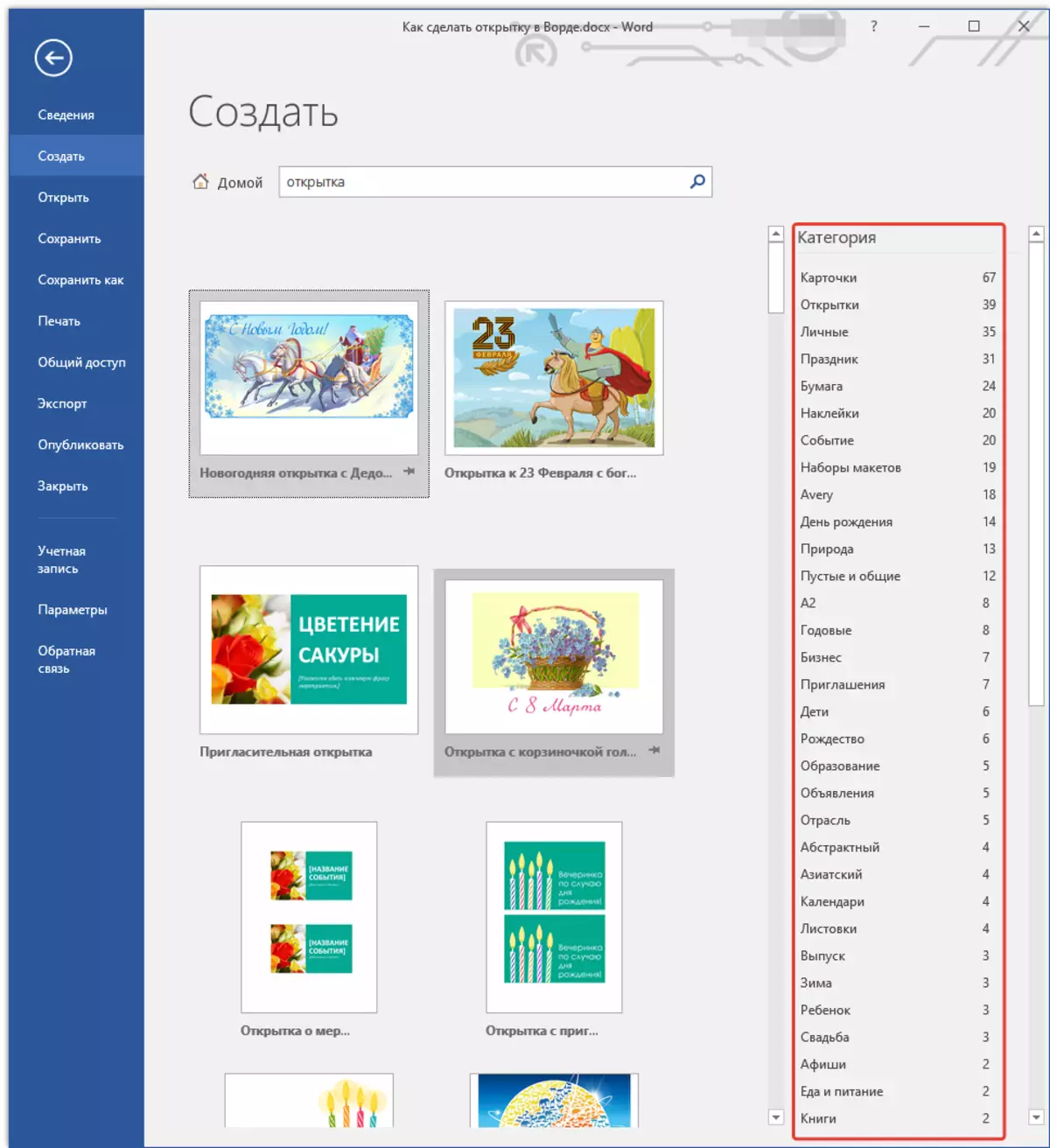
Bemærk: På højre side liste kan du vælge en kategori, hvortil postkortet du opretter er et jubilæum, fødselsdag, nytår, jul mv.
4. Når du vælger en passende skabelon, skal du klikke på den og klikke på "Skab" . Vent, indtil denne skabelon downloades fra internettet og er åbent i en ny fil.
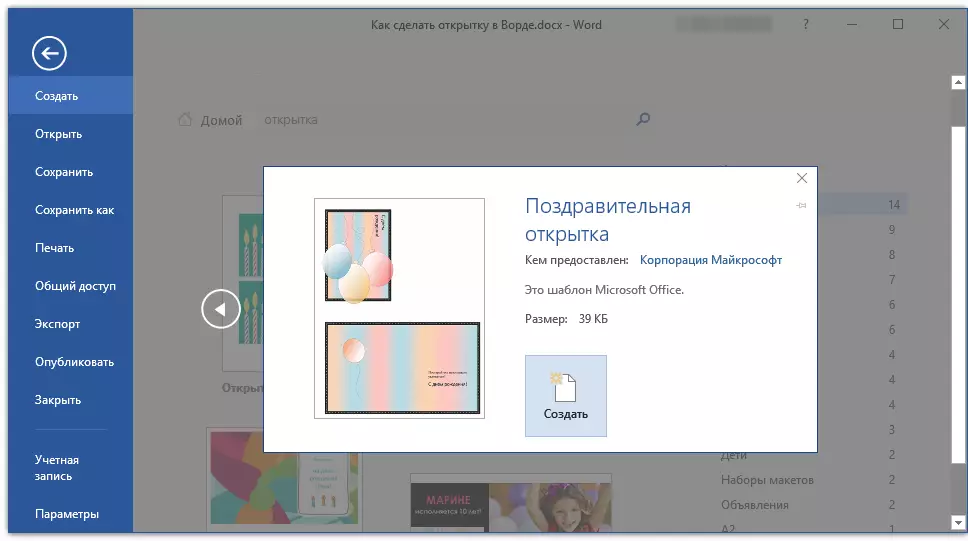
5. Udfyld tomme felter ved at skrive en lykønskning, efterlader signaturen, samt enhver anden information, som du selv vil overveje. Brug om nødvendigt vores tekstformateringsinstruktioner.
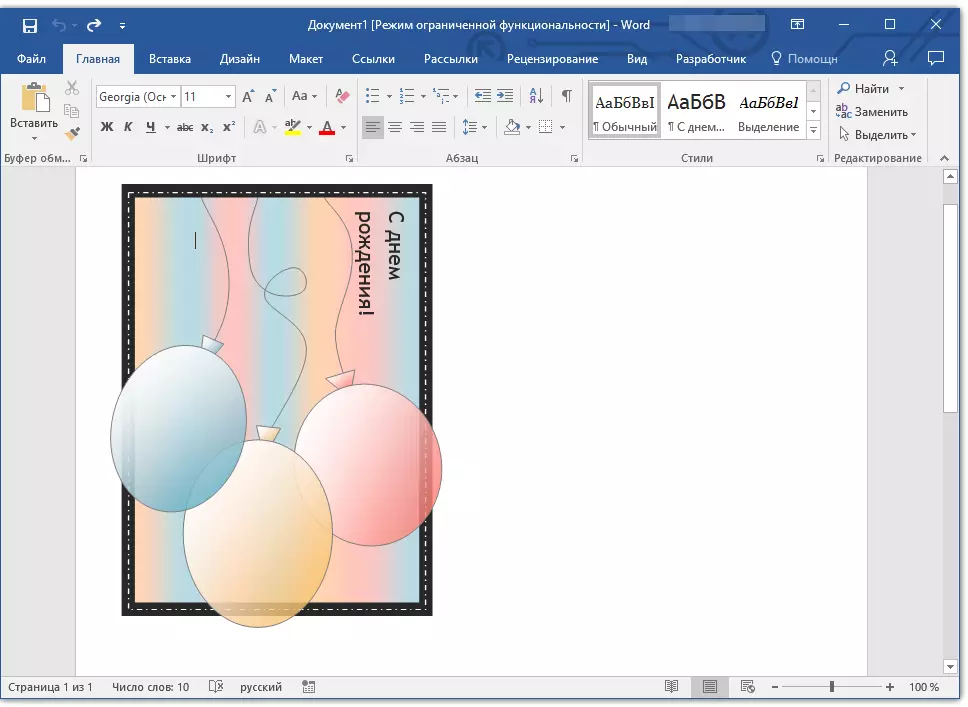
Lektie: Formatering af tekst i Word
6. Gem det og udskrive det med at være færdig med udformningen af lykønskningskortet.
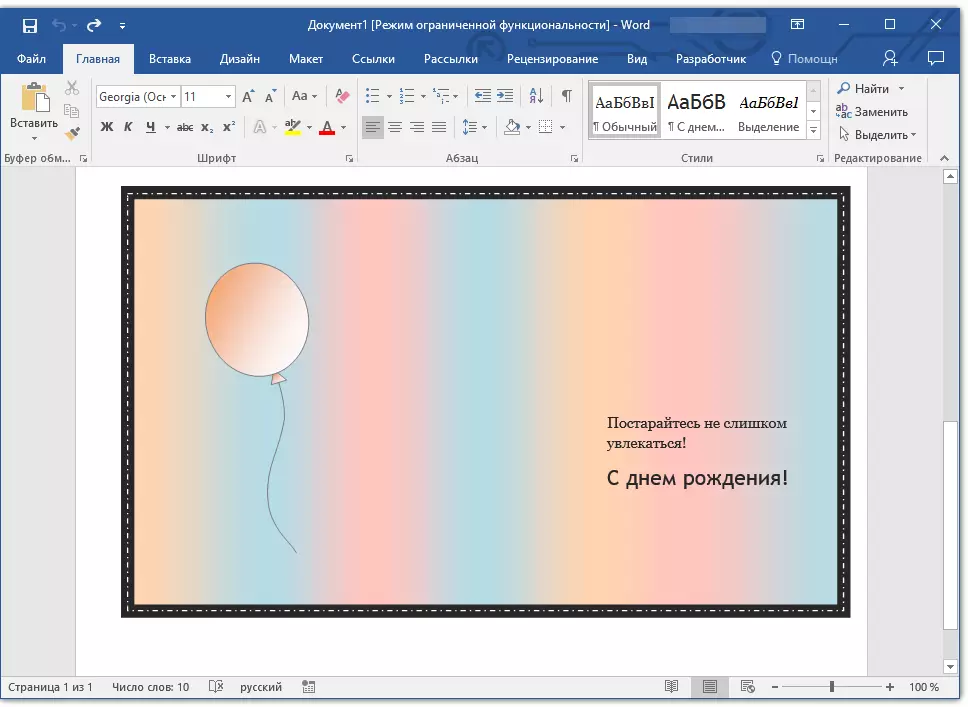
Lektie: Udskrivning af et dokument i MS Word
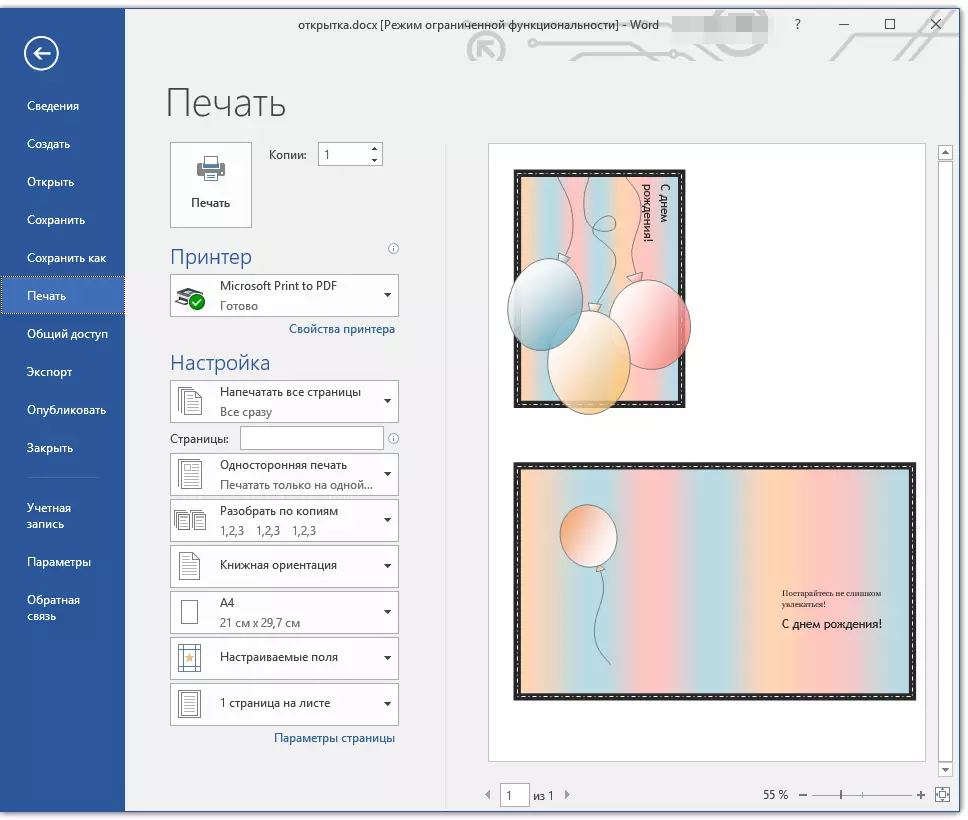
Bemærk: Mange postkort på felterne angiver en trinvis instruktion med en beskrivelse af, hvordan man udskriver, skære og folde et eller et andet postkort. Undgå at ignorere disse oplysninger, den vises ikke på print, men det vil også hjælpe det meget.
Tillykke, du har selvstændigt lavet et postkort i ordet. Nu forbliver det kun at give det til gerningsmanden til fejringen. Ved hjælp af de skabeloner, der er indbygget i programmet, kan du oprette mange andre interessante ting, såsom en kalender.
Lektie: Sådan laver du en kalender i Word
